
Daftar Isi:
- Pengarang John Day [email protected].
- Public 2024-01-30 09:54.
- Terakhir diubah 2025-01-23 14:49.
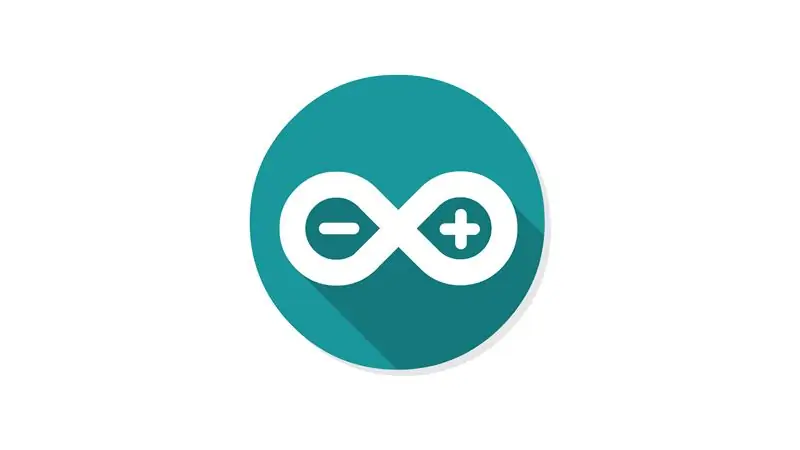
Mengunduh dan Menginstal Arduino IDE sangat mudah. Arduino IDE adalah perangkat lunak gratis
Langkah 1: Buka www.arduino.cc
Pertama, buka www.arduino.cc dengan menggunakan browser. Bentuk opsi 'PERANGKAT LUNAK' klik 'UNDUH'. Atau kunjungi www.arduino.cc/en/Main/Software.
Langkah 2: Pilih Menurut Sistem Operasi Komputer Anda
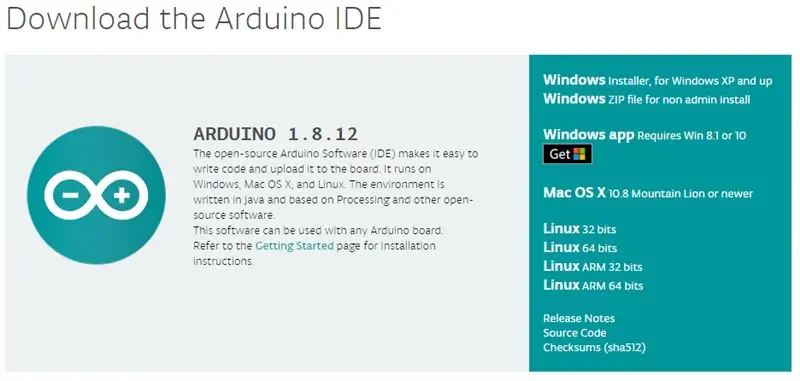
Dari bagian 'Download the Arduino IDE' pilih sesuai dengan sistem operasi komputer Anda.
Langkah 3: Klik 'Hanya Unduh'
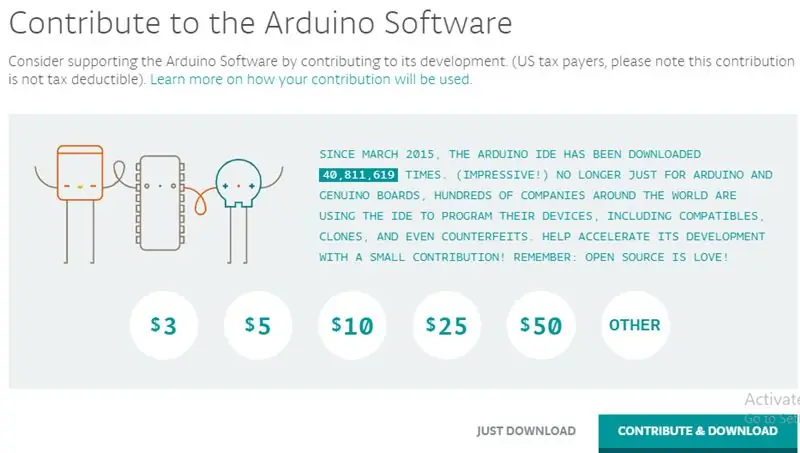
Dari jendela 'Contribute to the Arduino Software' cukup klik pada 'Just Download'.
Langkah 4: Buka Arduino- 1.8.12-windows.exe
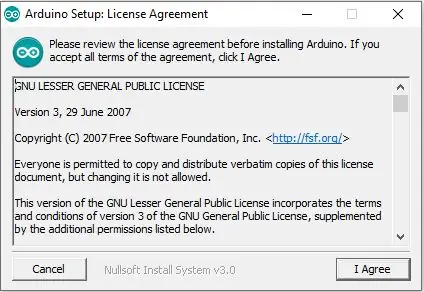
Setelah membuka klik 'Setuju'.
Langkah 5: Klik Berikutnya
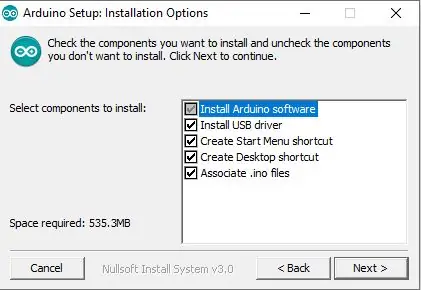
Langkah 6: Klik Instal
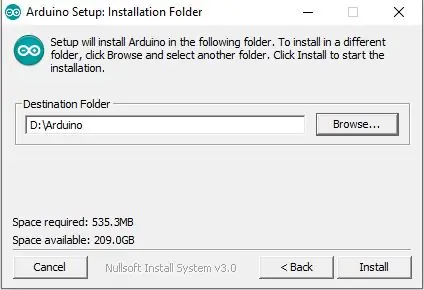
Langkah 7: Klik Tutup
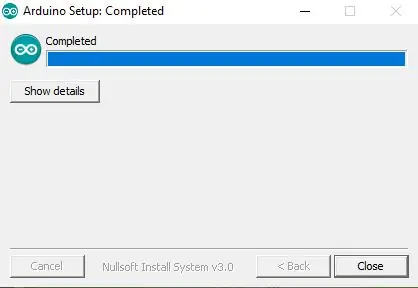
Arduino IDE Anda sudah terinstal.
Direkomendasikan:
Bagaimana Cara Menginstal KiCad (Windows) ?: 5 Langkah

Cara Menginstal KiCad (Windows) ?: KiCad adalah rangkaian perangkat lunak sumber terbuka untuk Electronic Design Automation (EDA). Program menangani Tangkapan Skema dan Tata Letak PCB dengan keluaran Gerber. Suite ini berjalan di Windows, Linux dan macOS dan dilisensikan di bawah GNU GPL v3.Anda dapat memeriksa pub kami
Bagaimana Cara Menginstal WordPress?: 6 Langkah

Bagaimana Cara Menginstal WordPress?: Anda telah memilih nama domain dan perusahaan hosting Anda (dan mereka mungkin satu dan sama). Bagian selanjutnya dari perjalanan Anda dalam "memulai blog Anda" adalah menginstal Wordpress. Mungkin Anda telah memutuskan untuk memiliki blog
Cara Mengunduh Perangkat Lunak Gratis Sebagai Mahasiswa ISU (Microsoft, Adobe, dan Perangkat Lunak Keamanan: 24 Langkah

Cara Mengunduh Perangkat Lunak Gratis Sebagai Pelajar ISU (Microsoft, Adobe, dan Perangkat Lunak Keamanan: Untuk Adobe: lanjutkan ke langkah 1.Untuk Microsoft: lanjutkan ke langkah 8.Untuk Keamanan: lanjutkan ke langkah 12.Untuk Azure: lanjutkan ke langkah 16
Cara Merekam dan Mengunduh Nada Dering Kustom Anda: 7 Langkah

Bagaimana Merekam dan Mengunduh Nada Dering Kustom Anda: Jadi? Anda ingin mendapatkan nada dering kustom Anda sendiri, ya? Nah, Anda datang ke halaman Instructables yang tepat. Sebelum Kita mulai, saya harus mengingatkan Anda bahwa ini untuk perangkat iOS (perangkat Apple seperti Ipad, Ipod, Iphone, dll.) dan komputer Mac (Akan berfungsi di Mac apa pun, bahkan
Cara Mengunduh dan Menggunakan Instagram di Iphone 6 ke Atas: 20 Langkah

Cara Mengunduh dan Menggunakan Instagram di Iphone 6 dan Di Atas: Instruksi ini ditujukan untuk pengguna baru Instagram. Ini akan membahas cara mengatur akun dan cara kerjanya
